创维机顶盒操作手册样本
机顶盒使用

轻松使用机顶盒一、机顶盒安装第一步:将有线电视信号接至机顶盒上的“射频输入”端口(如下图):第二步:将AV线(红、白、黄)的一端接至机顶盒的“右声道”“左声道”“视频”(红、白、黄)端口,另一端接至电视机相应端口(如下图);注意接电视机的输入口;第三步:若电视机配有“S-Video”端口,取消第二步中AV线(黄色)接头后,将S端子线一端接至机顶盒上“S-video”端口,另一端接至电视机上的“S-Video”输入端口,以获得更好的图像质量;请注意S端子线非机顶盒标准配置;如下图所示:第四步:若开通硬盘录制和时移功能,将USB线一端接机顶盒的“USB”端口,另外一端接移动存储设备;注意若移动存储设备初次连接机顶盒,则原数据可能会丢失,请做好备份;第五步:若开通双向点播和应用,将网线一端接机顶盒的“RJ-45”端口,一端接CM或者连接CM的交换机;第六步:若开通付费电视节目,将智能卡插入机顶盒正面的智能卡插槽;注意智能卡芯片朝里朝下;建议:家庭音响同机顶盒连接,可收听音质极佳的收音机,连接方法请与家庭音响厂商咨询;二、实现互动电视交互功能安装步骤:互动电视交互功能包括点播、回看。
点播:东方有线“互动电视”提供多达数千小时的精彩点播节目,电影、电视剧想看就看,想停就停,让您像看DVD碟片一样的看电视。
回看:2天内的电视节目任意回看,济地实现节目的暂停、快进、后退操作。
不再受节目播出时间的限制,看什么、怎么看,都由您做主,精彩内容从此不再错过!通过将电缆调制解调器(CM )与机顶盒和PC 连接,既可以实现互动电视的交互功能,还可以实现有线通宽带上网功能。
让您一边看电视,一边上网,轻松惬意。
为了方便您连接家中的电脑和电视机,东方有线特为您提供了以下方法:方法一:纯互动电视交互功能有线电视信号有线通机顶盒第一步:将有线电视信号线接至电射频输入口。
第二步:将网线(直通线)的一端接至有线通网口,一端接至机顶盒RJ-45口。
智能机顶盒用户使用手册

智能机顶盒用户使用手册一、开机打开电视机电源,选择正确的视频输入源。
按下机顶盒背后的电源开关,等待约8秒后,电视机屏幕上显示机顶盒开机画面,约20秒后电视机屏幕显示机顶盒主页。
主页左上角为“丹阳广电”LOGO,右上角为当前日期和时间。
如有线电视射频线未接或者无信号,则日期和时间显示不正确。
主页下方共有六个一级分类栏目,分别为:频道、点播、热点、社区、娱乐和应用。
按遥控器“↑、↓、←、→”键可以上下左右移动焦点。
当焦点在某个一级栏目时,相应栏目图标会变为旋转的3D图标。
开机后焦点默认在“频道”栏目上。
二、频道频道栏目主要提供广播式数字电视节目。
1、频道栏目操作将光标移动到“频道”栏目图标上,屏幕中间显示两个大窗口:左侧为数字电视频道分类和频道列表,右侧视频窗口显示当前数字电视频道的节目画面。
此时,按“确认”键,或者按“1”键或“退出”键,均可以快捷进入当前数字电视频道的全屏显示。
当焦点框移动到频道分类列表上时,按“↑、↓”键可以选择频道分类(如:全部频道、基本频道、付费频道、高清频道,喜爱节目等),右侧频道列表会实时显示当前分类频道的频道列表。
当焦点框移动到频道列表上时,可以通过“↑、↓”键或“上页、下页”键选择频道名称,并按“确认”键进入该数字电视频道的全屏状态。
移动焦点框到“节目指南”上,按“确定”键可以进入数字电视节目指南界面。
2、数字电视(全屏状态)的操作:(1)按遥控器“↑、↓”键切换频道(同步显示该频道当前和下一个播放的节目名称),按“←、→”或“音量+、音量-”键调整音量大小。
(2)按“确认”键,显示频道列表,在此状态下,通过遥控器“↑、↓”键可以选择数字电视频道(同步显示该频道当前和下一个播放的节目名称),并按“确认”键切换到该频道;通过遥控器“←、→”键可以选择频道分类。
按频道号(数字键)后,可以快捷切换到相应的数字电视频道。
(3)按“主页”键,返回到主页界面状态。
三、点播点播栏目主要提供频道回看和视频点播业务。
数字电视机顶盒使用操作规程
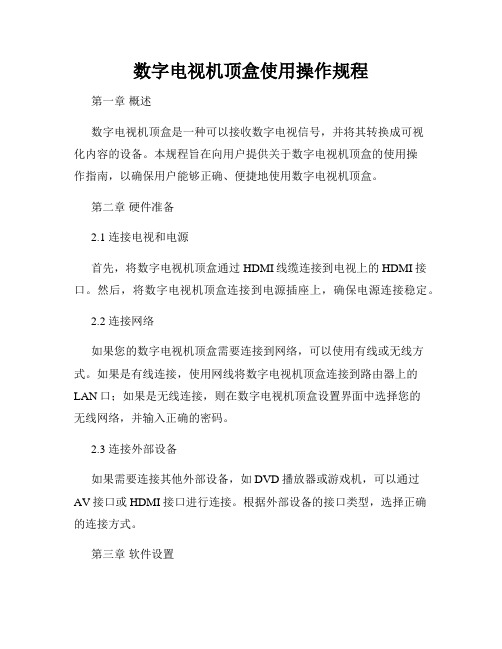
数字电视机顶盒使用操作规程第一章概述数字电视机顶盒是一种可以接收数字电视信号,并将其转换成可视化内容的设备。
本规程旨在向用户提供关于数字电视机顶盒的使用操作指南,以确保用户能够正确、便捷地使用数字电视机顶盒。
第二章硬件准备2.1 连接电视和电源首先,将数字电视机顶盒通过HDMI线缆连接到电视上的HDMI接口。
然后,将数字电视机顶盒连接到电源插座上,确保电源连接稳定。
2.2 连接网络如果您的数字电视机顶盒需要连接到网络,可以使用有线或无线方式。
如果是有线连接,使用网线将数字电视机顶盒连接到路由器上的LAN口;如果是无线连接,则在数字电视机顶盒设置界面中选择您的无线网络,并输入正确的密码。
2.3 连接外部设备如果需要连接其他外部设备,如DVD播放器或游戏机,可以通过AV接口或HDMI接口进行连接。
根据外部设备的接口类型,选择正确的连接方式。
第三章软件设置3.1 开机与关机按下数字电视机顶盒遥控器上的电源按钮,即可开机或关机。
注意,开机过程可能会需要一段时间,请耐心等待。
3.2 信号源切换数字电视机顶盒支持多种信号源,包括有线电视、数字电视、网络电视等。
通过遥控器上的源按钮,可以切换不同的信号源。
3.3 导航界面数字电视机顶盒的导航界面通常以图形化方式呈现,用户可以使用遥控器上的方向键和确认键来导航和选择不同的功能和频道。
3.4 频道搜索与切换在导航界面中,可以进行频道搜索和切换。
通过遥控器上的数字键,输入想要切换的频道号码,即可快速切换到相应频道。
3.5 语言和字幕设置如果数字电视机顶盒支持多语言和字幕功能,可以在设置界面中进行相应的设置。
用户可以选择喜欢的语言和打开需要的字幕。
第四章常用功能操作4.1 声音调节通过遥控器上的音量加减键,可以调节数字电视机顶盒的音量大小。
另外,还可以通过遥控器上的静音按钮快速静音。
4.2 频道收藏与排序在导航界面中,可以将喜欢的频道添加到收藏列表中。
通过设置界面,可以对频道进行排序和编辑,以满足用户的个性化需求。
创维HCZ600机顶盒说明书
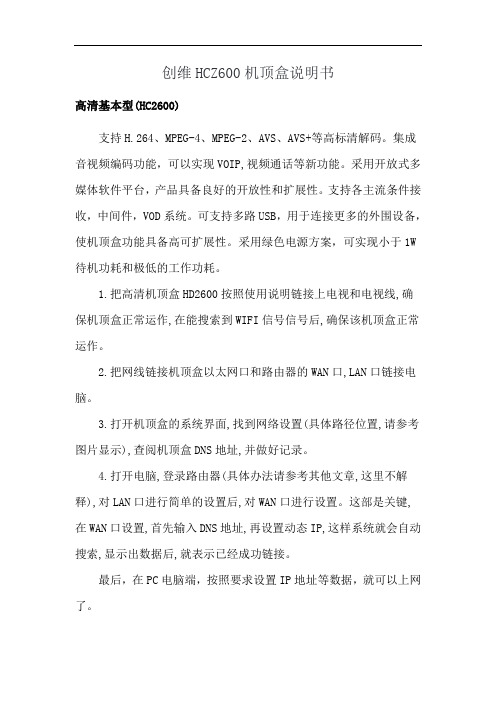
创维HCZ600机顶盒说明书
高清基本型(HC2600)
支持H.264、MPEG-4、MPEG-2、AVS、AVS+等高标清解码。
集成音视频编码功能,可以实现VOIP,视频通话等新功能。
采用开放式多媒体软件平台,产品具备良好的开放性和扩展性。
支持各主流条件接收,中间件,VOD系统。
可支持多路USB,用于连接更多的外围设备,使机顶盒功能具备高可扩展性。
采用绿色电源方案,可实现小于1W 待机功耗和极低的工作功耗。
1.把高清机顶盒HD2600按照使用说明链接上电视和电视线,确
保机顶盒正常运作,在能搜索到WIFI信号信号后,确保该机顶盒正常运作。
2.把网线链接机顶盒以太网口和路由器的WAN口,LAN口链接电脑。
3.打开机顶盒的系统界面,找到网络设置(具体路径位置,请参考图片显示),查阅机顶盒DNS地址,并做好记录。
4.打开电脑,登录路由器(具体办法请参考其他文章,这里不解释),对LAN口进行简单的设置后,对WAN口进行设置。
这部是关键,
在WAN口设置,首先输入DNS地址,再设置动态IP,这样系统就会自动搜索,显示出数据后,就表示已经成功链接。
最后,在PC电脑端,按照要求设置IP地址等数据,就可以上网了。
注意事项
一定要确保链接口不要错,还要注意在机顶盒系统里面找到需要的参数。
笔者由于不熟悉,大概花了30分钟翻查。
机顶盒使用手册

如有不正常現象出現請立刻停止使用並切斷電源開關拔出電源21前面板前面板前面板前面板方向右usb介面暫未使用方向上遙控接收器方向下led22後面板後面板後面板後面板wifi天線介面端子ypbprdif介面10100basetrj45介面安全資訊指示fcc光標向上移動光標向下移動光標向左移動光標向右移動收藏夾回到主頁暫不使用停止播放暫停暫不使用在播放狀態為選時播放音量增加音量減小在基本頻道列表中數字鍵可快速跳轉頻道
创维e机顶盒操作手册

无信号,1需要按电视的输入选择按钮。
2看一下机顶盒是否有电或开机。
如果有界面遮挡直播电视需要按遥控器上的【返回】按键。
出现这个情况,1.网线wan口未插紧,配合面板指示灯,指示灯亮说明网线连接良好,正常情况灯会一直闪烁。
2.需要进行拨号设置。
方法:按下确认键如下图
选择【公网设置】再按确认键,如下图
选择使用PPPoE拨号上网,{一般客人乱按会选到第一个上面,这是问题所在,第一个无法连接网络}
上图按遥控器【返回】按键,按到如下图所示
用遥控器【方向键】和【数字键】编辑宽带账号,注意是宽带账号,密码147258,通过提供的串号和宽带账号及高清直播号列表查找。
输入后,按【方向下键】保存到下图所示
选{重启路由器},到读秒界面,需要等待大约一到两次。
看电影的方法:。
深圳创维数字技术有限公司SRM系统操作手册(全)说明书

供应商关系管理系统(SRM)门户操作手册目录一、系统简介 (4)二、版本声明 (4)三、最终用户许可协议 (4)四、登录门户系统 (4)1、运行环境 (5)2、登录系统说明 (5)3、常见栏位说明 (5)五、供应商门户模块功能介绍及操作指导 (5)1、门户首页 (5)1.1待办列表 (6)1.2公告列表 (6)1.3反馈列表 (8)2、查看注册信息 (9)2.1基本信息 (9)2.2详细信息 (10)2.3资质文件 (10)2.4采购类别 (11)2.5企业生产交易场所安全申报 (12)3、计划管理 (12)3.1采购预测回复 (13)3.2采购预测查看 (13)4、订单管理 (14)4.1订单回复 (14)4.2代管料库存 (16)4.3PO交货情况 (17)5、结算管理 (17)5.1结算单管理:用于确认、查看、打印结算单 (18)5.2发票列表:用于发票上传及状态查询 (20)5.3对账单列表 (23)5.4付款通知 (24)6、认证交互 (32)7、绩效交互 (32)8、年审交互 (33)9、修改信息申请(需重点关注) (33)10、修改密码 (35)10.1修改密码 (35)10.2找回密码 (36)11、物料异常改善管理(新增模块需重点关注) (35)六、操作书可能变更的情况 (39)一、系统简介感谢使用深圳创维数字技术有限公司(下称创维数字)供应商关系管理系统(简称SRM系统),该系统是创维数字推出的用于供应商与创维数字的业务往来办公软件。
SRM系统将会导引您完成例如采购预测回复及查看、PO确认及下载、交货及库存跟踪、结算查询对帐,发票上传及签收跟踪、供方信息注册及变更等工作,让您随时随地都可以通过SRM系统与创维进行业务往来,节省您的沟通成本。
二、版本声明SRM系统版权属于创维数字。
本系统为专业应用软件,允许创维数字的特许供应商在线使用。
本系统使用解释权归创维数字。
本程序受版权法和国际版权公约保护,用户未经授权不得擅自盗连或借予他人使用,违者责任自负,并将被追究相应法律责任。
创维ERTU3000用户手册2012-最新专业资料

态。 4. 可以按 IEC 61850 数据模型转换储存。 5. 支持 IEC 60870-5-102 标准转换。
2.以太网接口输入 n 接口板提供 4 路多模光纤接口,3 路 RJ45 口。 n 可接入符合 IEC 61850-8-1 标准的数字化电能表计。
3.2 数据采集处理和存储
1. 采用大容量的 CF 卡,数据掉电后十年不丢失;表计电能 量数据可以按 5 分钟、15 分钟、30 分钟或 60 分钟为单位 任意分配存贮。
用户手册
ERTU-3000 数字型远方电能量数据终端
8. 具有密码设定和权限管理功能,可防止非授权人员操作。
2.3 特点பைடு நூலகம்
1. ERTU-3000 型为 19”×4U 工业机箱,结构新颖,美观大方。 2. 采用进口欧式接插件(镀金,双簧),进口大电流端子排,
各种进口标准接插件,能用于较恶劣环境。 3. 采用模块化结构,主处理器板和其他扩展板均采用拔插式
ERTU-3000 数字型远方电能量数据终端
目录
1. 概述 ................................................................................................ 3
2. 系统组成、功能和特点 .................................................................. 4
5. 人-机接口操作说明 ...................................................................... 19
- 1、下载文档前请自行甄别文档内容的完整性,平台不提供额外的编辑、内容补充、找答案等附加服务。
- 2、"仅部分预览"的文档,不可在线预览部分如存在完整性等问题,可反馈申请退款(可完整预览的文档不适用该条件!)。
- 3、如文档侵犯您的权益,请联系客服反馈,我们会尽快为您处理(人工客服工作时间:9:00-18:30)。
看电影的方法:
选择使用PPPoE拨号上网, {一般客人乱按会选到第一个上面, 这是问题所在, 第一个无法连接网络}
上图按遥控器【返回】按键, 按到如下图所示
用遥控器【方向键】和【数字键】编辑宽带账号, 注意是宽带账号, 密码147258, 经过提供的串号和宽带账号及高清直播 Nhomakorabea列表查找。
输入后, 按【方向下键】保存到下图所示
无信号, 1需要按电视的输入选择按钮。2看一下机顶盒是否有电或开机。
如果有界面遮挡直播电视需要按遥控器上的【返回】按键。
出现这个情况, 1.网线wan口未插紧, 配合面板指示灯, 指示灯亮说明网线连接良好, 正常情况灯会一直闪烁。2.需要进行拨号设置。
方法: 按下确认键如下图
选择【公网设置】再按确认键, 如下图
